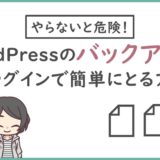このページは広告を含む場合があります。
本ページはプロモーションが含まれています
どうも、あっぴ(@mypacist)です!
コピペといえば、下の手順でできるよね。
コピー
- 右クリック
- コピーをクリック
ぺースト
- 右クリック
- 貼り付けを選択
けれどよく使う操作だから、ショートカットキー(キーボードだけを使った操作)で一瞬のうちにできるようになると便利。
ってことでこのページでは、
- ショートカットキーを使ったコピペのやり方
- どのキーボードを押すか覚える方法
- それでも覚えられないときの対処法
をお伝えするよー。
※お使いのキーボードによって、キーの配置が少し違うこともあります
クリックできる目次
ショートカットキーを使ったコピペのやり方
今回は例として、こんな文章を用意したよ。「コピペのショートカットキーに挑戦中!」って文章を、下の方にも貼り付けたい。
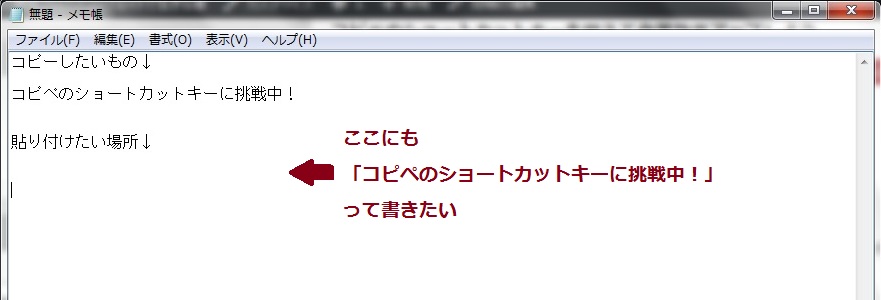
まぁまずはいつも通りに、コピーしたいところを選択しましょ。
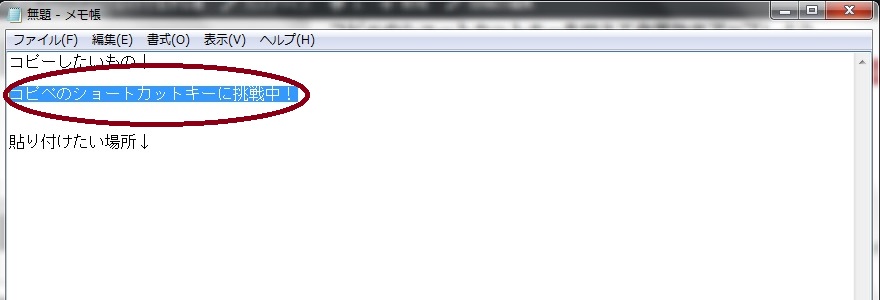
ここで今までならマウスの右クリック→コピーを選択ってするところなんだけど・・・
今回はショートカットキーの登場。Windowsパソコンなら、キーボードの「CTRL(コントロール)」と「C」を同時に押そう。Macなら「Command(コマンド)」と「C」ね。
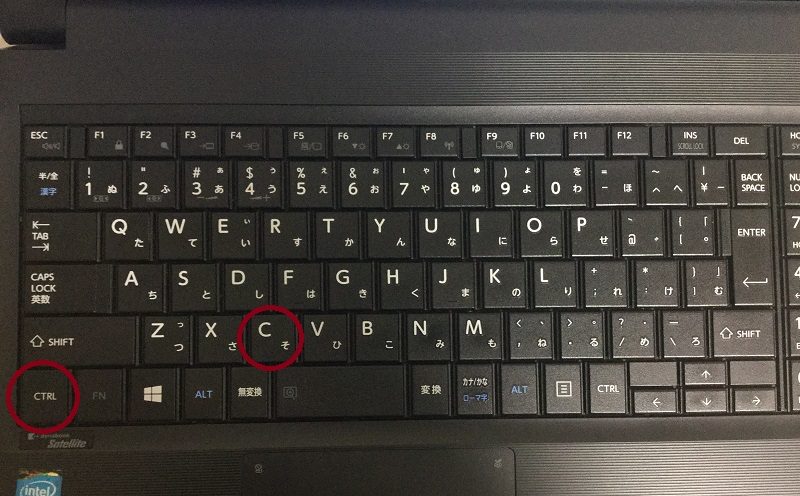
これでコピーは完了。
次に、コピーした文章を入れたいところにカーソルを移動させて
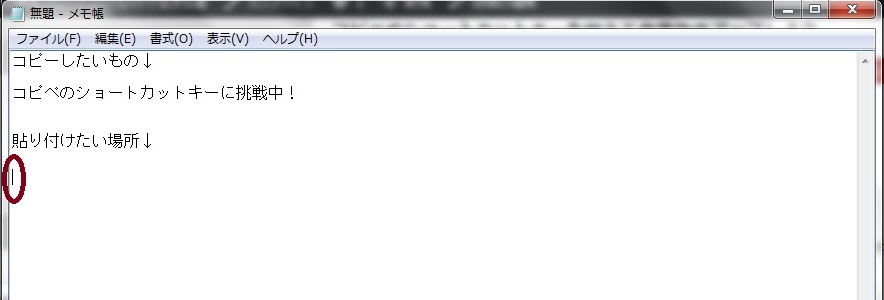
今度は貼り付けのショートカットキー。Windowsパソコンなら「CTRL(コントロール)」と「V」を同時に押そう。Macなら「Command(コマンド)」と「V」。
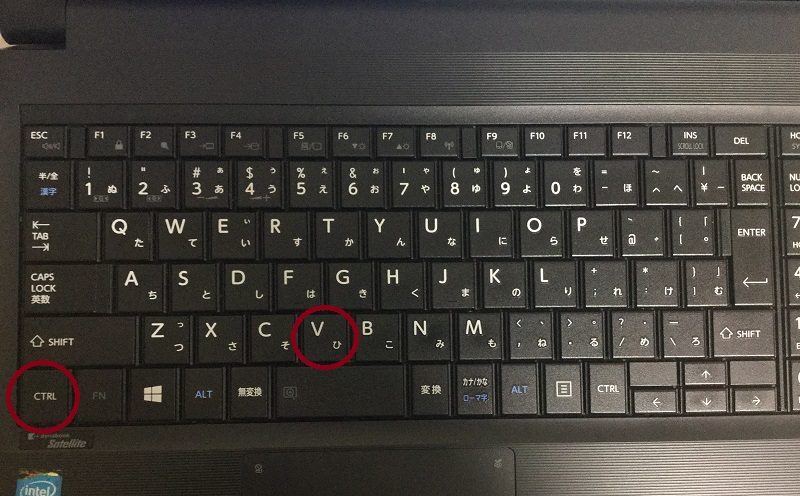
これで画面の方を見ると、ちゃんと貼り付けられてるよ。
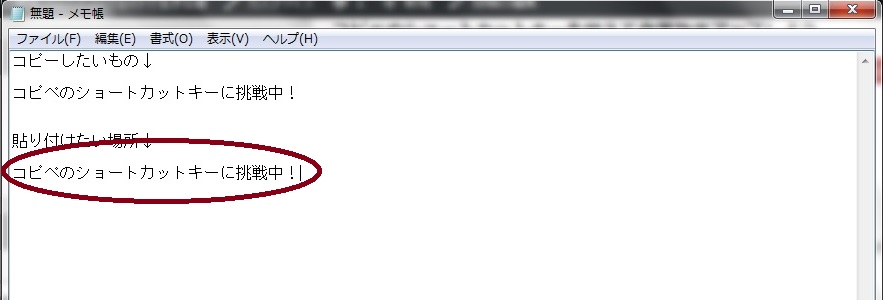
ショートカットキーの覚え方
あっぴは「暗記」って作業が、とにかく嫌い!
学生時代も、暗記系の科目はまじで勉強してなかったしw勉強しても全然覚えられなくてテストの点数ひどかったから、先生に呼び出されたww
そんなあっぴでもコピペのショートカットキーを覚えられた方法を、あなたにご紹介するよ。
WindowsはCTRL(コントロール)。MacはCommand(コマンド)
まずは、コピーと貼り付けに共通してる「CTRL(コントロール)」を覚えよう。Macなら「Command(コマンド)」ね。
全部一気に覚えるのは大変。だけど1個だけなら、まだ覚えやすいでしょ?
場所も1番左下だし。何となくでも覚えやすい配置だよね。

C
次に、もう1個一緒に押す相方は何か・・・コピーの相方は、頭文字の「C」。そう覚えちゃおう。
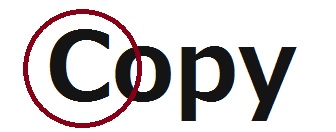
V
そして、貼り付け。こっちの相方の「V」は、よく見ると「C」の右隣りだよね。
だから貼り付けは、コピーの「C」の右隣りって覚えておこう。
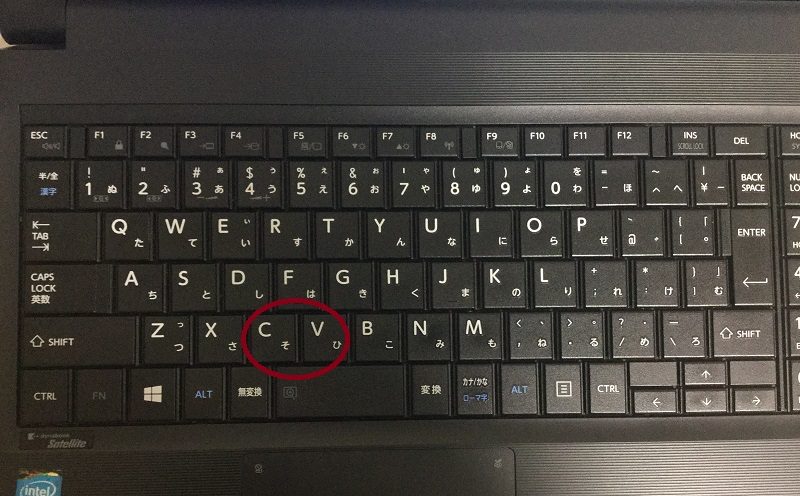
たいてい貼り付けは、コピーと一緒に使うからね。たぶん、使いやすいように隣りになってるんじゃないかな。
あとは何回も実際に使ってみて、体にも覚えこませよう。体が覚えてくれたら、まじで早くなるから。
それでも覚えられないときは?
「上の方法でも覚えられない」とか「覚えるのが面倒くさい」という場合は、下のような道具に頼る手もあるよ。
ちなみにおすすめは、キーボードタッチセンサーです。
キーボードタッチセンサー
キーボードタッチセンサーは、キーボードに貼るために作られたシール。
凹凸があるので、手元を見なくても、指先の感覚だけで配置がわかるようになっている。
これを「Ctrl」や「C」、「V」に貼れば、覚えなくてもコピペのショートカットキーを使いこなせるようになるよ。
すべてに貼るのでなく、覚えられないキーにだけ貼ってもOK。
シールはたくさん入っているので、他のショートカットキーにも使えるよ。
フットペダルスイッチ
フットペダルスイッチは、事前に登録しておいた操作を、足で操作できるグッズ。
- 「Ctrl」と「C」
- 「Ctrl」と「V」
といった組み合わせを登録しておけば、あとはペダルを踏むだけでOK。
あっぴも以前、ルートアールの旧型・RI-FP3BKを使ったことがあるよ。
設定方法もシンプルでわかりやすかった。
今から買うなら最新バージョンのルートアール RI-FP3MGが、耐久力があっておすすめ。
ただしWindowsにしか対応していないので、MacならOLYMPUS RS27H。
※1連ペダルもあるけど、1連ごとに1組のショートカットキーしか登録できないので、3連ペダルの方がおすすめ。また、ペダル数が余るので、他のショートカットキーも登録できるよ。
キーボードタッチセンサーをおすすめする理由
先ほどもお伝えしたとおり、おすすめとしてはキーボードタッチセンサー。
というのもキーボードタッチセンサーなら、スペースをとらないからね。
コピペのショートカットキーだけなら、フットペダルスイッチでもそこまで場所を取らないんだけど・・・
コピペはショートカットキーの中でも覚えやすい方。
ここで覚えられないということは、おそらく他のショートカットキーでも苦戦すると思うんだよね。
そういった場合、他のショートカットキーもフットペダルスイッチ頼みにするなら、デスク周りがゴチャゴチャしてしまうから。
あと単純に、キーボードタッチセンサーの方が安いです。笑
終わりに
ということで、キーボード(ショートカットキー)でコピペをする方法でした!
コピペはショートカットキーの中でも、特に使う回数が多い。
なのであなたもぜひ覚えて、使いこなせるようになってね。
ではでは、あなたのブログづくりの参考になれば幸いです!
以上、あっぴ(@mypacist)でしたー!
今回紹介したおすすめ商品
覚えられないときのイチオシアイテム
あっぴが使っていたフットペダルスイッチ
あっぴが使っていたフットペダルスイッチの最新版
Macでフットペダルスイッチを使いたいなら